我们都知道不管是手机还是电脑的内存都是有限的,随着使用的时间越长,内存也会变得越来越多,这就是为什么win11专业版系统电脑使用一段时间之后就会出现卡顿的原因,那么我们
我们都知道不管是手机还是电脑的内存都是有限的,随着使用的时间越长,内存也会变得越来越多,这就是为什么win11专业版系统电脑使用一段时间之后就会出现卡顿的原因,那么我们平时为了防止出现这种情况的话,可以给电脑清理运行内存,下面我就来教一教大家清理win11系统运行内存的方法。
具体方法如下:
1、点击电脑桌面下方的开始菜单图标,接着选择设置选项。
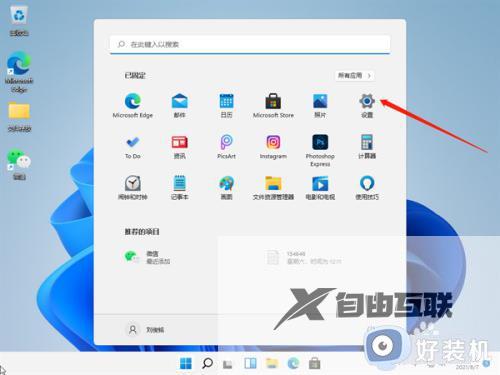
2、然后我们在系统里找到存储选项,双击进入。
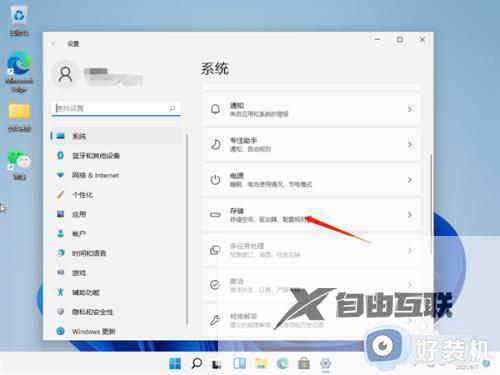
3、进入存储界面后,我们找到临时文件,双击准备清理。
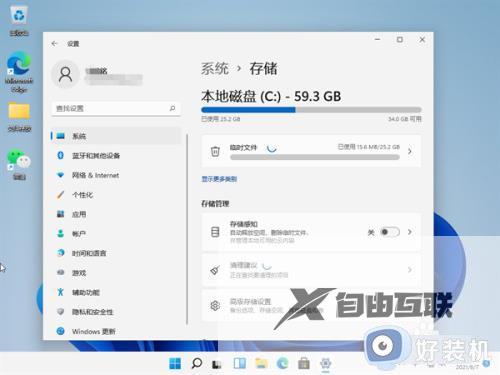
4、在这里看到这些临时文件占用的空间,点击删除文件即可释放这些空间。
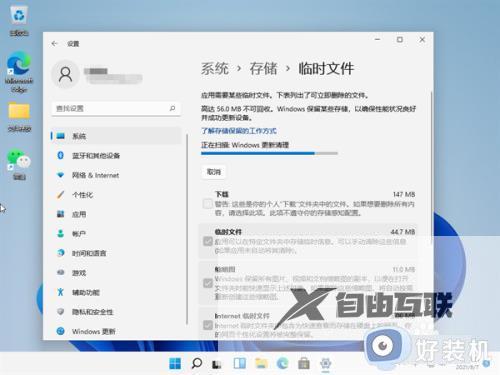
5、电脑正在清理文件中,我们只需等待电脑清理完毕就可以啦。
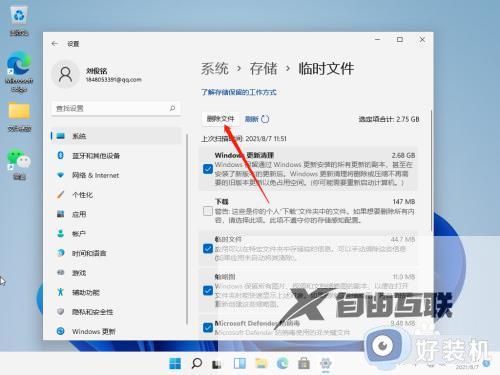
以上就是小编为您带来的关于win11系统运行内存清理的方法的全部内容,跟着上面的步骤一步步来进行操作吧,想要更过多资讯请关注好装机。
